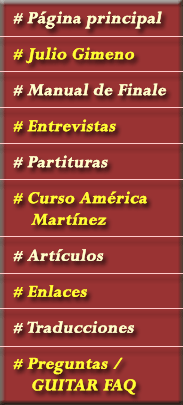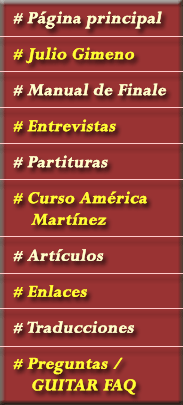Finale permite varias formas de introducir notas, silencios y otros signos musicales en la partitura. Nos ocuparemos primero de la herramienta "Modo sencillo" (Simple Entry Tool).
Si pulsamos con el botón izquierdo del ratón sobre la herramienta "Modo sencillo" (la seleccionada en el gráfico), nos aparece la paleta de "Modo sencillo de introducir música" (Simple Entry Palette).
En esta paleta podemos elegir la duración de la nota a insertar seleccionando su figura entre nueve posibilidades: cuadrada, redonda, blanca, negra, corchea, semicorchea, fusa, semifusa y garrapatea. Una vez seleccionada la figura, haremos clic en la partitura situando el puntero del ratón en la altura de la nota deseada. Para escribir un silencio insertamos primero la figura correspondiente a su duración, seleccionamos la "goma de borrar" (primer icono de la paleta de herramientas) y hacemos clic sobre la cabeza de la nota. Si hacemos clic de nuevo, ahora sobre el silencio, lo borraremos. Un efecto similar conseguiremos si en una nota, hacemos clic a su altura en cualquier lugar distinto a la cabeza de la figura.
6.1 Goma de borrar
En definitiva, con la goma de borrar podemos ejecutar las siguientes operaciones:
1. Clic sobre la cabeza de la nota = convierte la nota en silencio
2. Doble clic sobre la cabeza de la nota = borra la nota
3. Clic sobre un silencio = borra el silencio
4. Clic encima o debajo de la cabeza de una nota = borra la nota
5. En un acorde (ver más adelante), clic sobre la cabeza de una nota = borra la nota
6. En un acorde (ver más adelante), clic encima o debajo del acorde = borra el acorde
6.2 Modificar la duración de una nota
Si cometemos un error al introducir la duración de una nota, no es necesario borrarla y escribirla de nuevo, podemos cambiar su figura seleccionando la duración correcta en la paleta y haciendo clic en la nota equivocada. Al hacerlo, no es preciso colocar el cursor sobre la cabeza, ni siquiera sobre el resto de la nota, basta con colocarlo de forma alineada con la nota.
6.3 Acordes
Podemos escribir acordes seleccionando la duración y haciendo clic con el cursor alineado verticalmente con la/s nota/s ya introducida/s. Claro está que horizontalmente tendremos que mover el ratón para seleccionar a la altura de la nota a introducir.
6.4 Alteraciones
En la Paleta de Modo sencillo de introducir música, encontramos cinco herramientas que afectan a las alteraciones que mostrará una nota, en la paleta ocupan los cinco lugares siguientes al signo de garrapatea (ver más arriba): ½ tono alto, ½ tono bajo, 1 tono alto, 1 tono bajo y eliminar alteración.
-
½ tono alto, ½ tono bajo.- Hay que tener en cuenta algunas particularidades en el comportamiento de estas herramientas. Una nota que sea natural según la armadura, pasará a # o a b, aplicándole una de estas dos herramientas independientemente de la alteración accidental que pudiese tener. En cambio si en la armadura la nota en cuestión presenta, por ejemplo, un b, ½ tono alto la convertirá en becuadro, y ½ tono bajo en doble bemol, tampoco está vez se tiene en cuenta cualquier posible alteración accidental.
-
1 tono alto, 1 tono bajo.- Si la nota es natural en la armadura, pasaría a doble # o doble b, al aplicarle la herramienta correspondiente, independientemente de cualquier alteración accidental que ya presentase la nota. Si, por ejemplo, la nota está # en la armadura, pasará a triple # o a b, al aplicarle la herramienta correspondiente.
-
La última herramienta es eliminar alteración.
Ninguna de estas herramientas de la paleta de Modo sencillo de introducir música puede aplicarse dos veces seguidas a una misma nota.
6.5 Puntillos
Como fácilmente puede deducirse, con la penúltima herramienta de la paleta podemos añadirle uno o varios puntillos a una nota. Para ello, tras seleccionar su icono, hacemos clic una o varias veces sobre la nota.
6.6 Ligaduras
Si seleccionamos la última herramienta de la paleta de Modo sencillo de introducir música, y seguidamente hacemos clic sobre una nota, Finale dibujará una ligadura que unirá esa nota a la siguiente (si esta última está a la misma altura). Si hacemos clic de nuevo la ligadura desaparecerá. En un acorde, además de ligaduras individuales para cada nota con el sistema ya explicado, podemos obtener una ligadura para todo el acorde haciendo clic encima o debajo del mismo.
6.7 Varias voces
Podemos introducir varias voces rítmicamente independientes en el modo sencillo de introducir música, sin embargo, hablaremos de este asunto cuando tratemos el modo rápido de introducción de música.
6.8 Notas de adorno
Unas palabras sobre la herramienta "nota de adorno" de la paleta de modo sencillo. Su icono está representado con un pequeño mordente. Si una vez seleccionado, hacemos clic sobre una nota o acorde, modificamos su figura reduciendo su tamaño, a la manera de una nota de adorno. Además, de manera coherente con la práctica común, la duración del adorno no se tiene en cuenta en el compás. Por defecto, si la duración de la nota de la que partimos para escribir el adorno es menor o igual a una corchea, Finale atraviesa su figura con una pequeña rayita oblicua, a la manera de un mordente.
6.9 Menú "Simple"
Cuando seleccionamos la herramienta de modo simple, nos aparece un nuevo menú llamado "simple", donde podemos elegir el que Finale chequee si la duración total de las notas que introducimos en un compás es correcta (Check for Extra Notes).
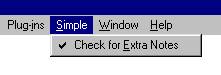
Cuando dicha opción está seleccionada, Finale no nos permite introducir más notas de las que caben en un compás. Si bien esta opción puede ser útil para alguien no muy versado en el tema, o para evitar los inevitables despistes, puede ser molesta a la hora de introducir notas de adorno y en otros casos de los que hablaremos más adelante.
© Julio Gimeno García 1998
Anterior | Siguiente